
有了 BenQ ,追甚麼劇都有好體驗
色彩,是影像敘事的重要關鍵;電影、電視劇的導演更是用顏色來講故事。每個戲劇場景的明暗、對比、冷暖色系變化,都會帶給觀眾不同的體驗氛圍。 E-730 劇院模式,透過 BenQ 色彩管理實驗室專業色彩調校師,花費超過半年、1300 小時以上不間斷調校與交叉比對色彩資料庫,經美國指定認證實驗室嚴謹比對,2030 種 Pantone 色彩規範,以及 110 種膚色色調精確度。 才能通過Pantone 及 Pantone SkinTone 雙認證,正確顯示戲劇中細膩的千萬色彩,精準傳達導演眼中的世界;讓你「一鍵入戲」,跟著主角一同置身劇中,享受只屬於你的劇中世界。
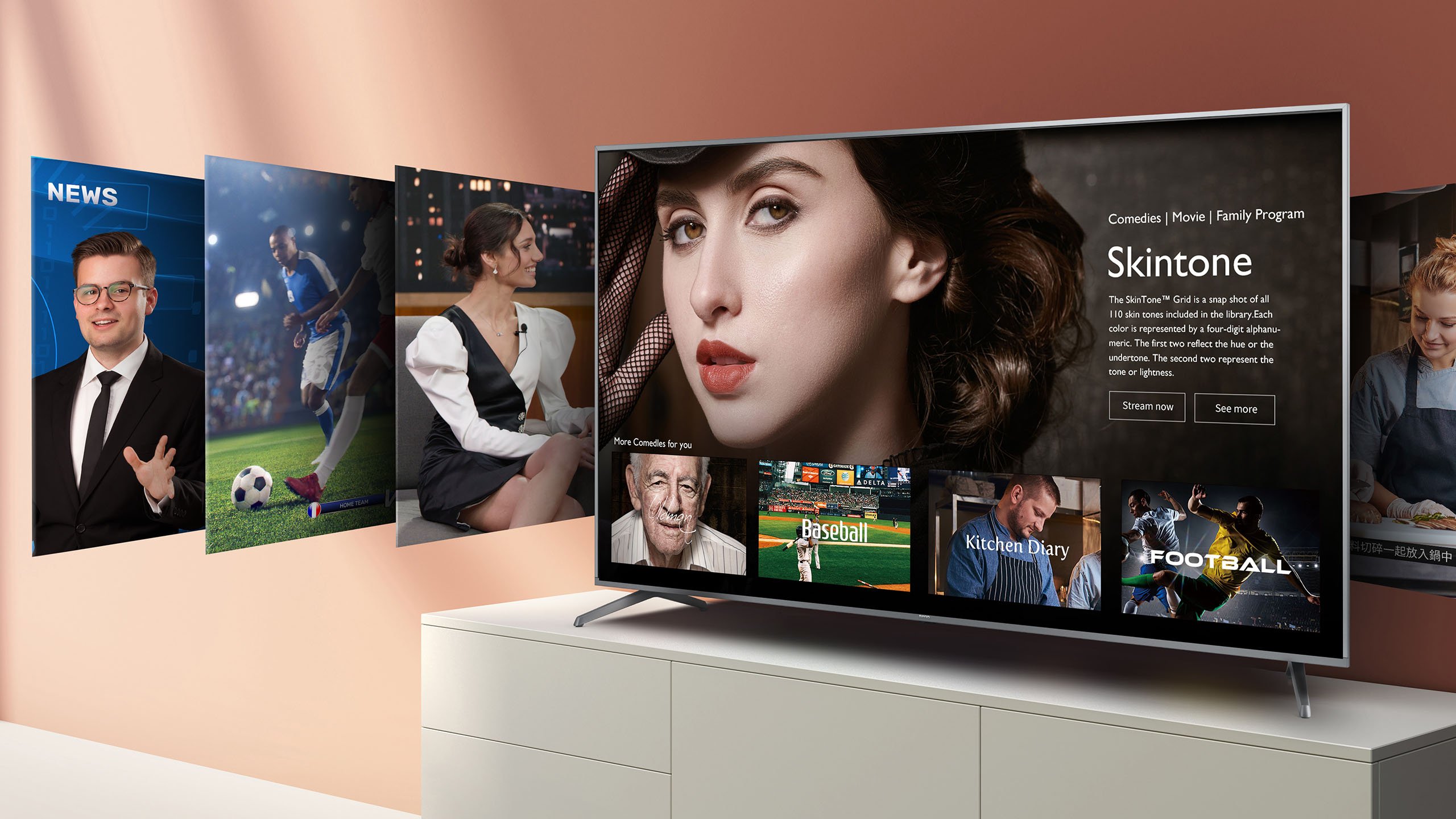

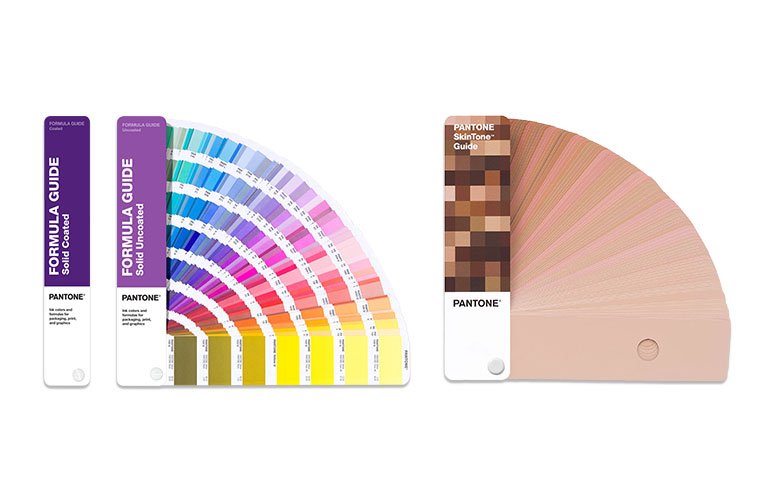

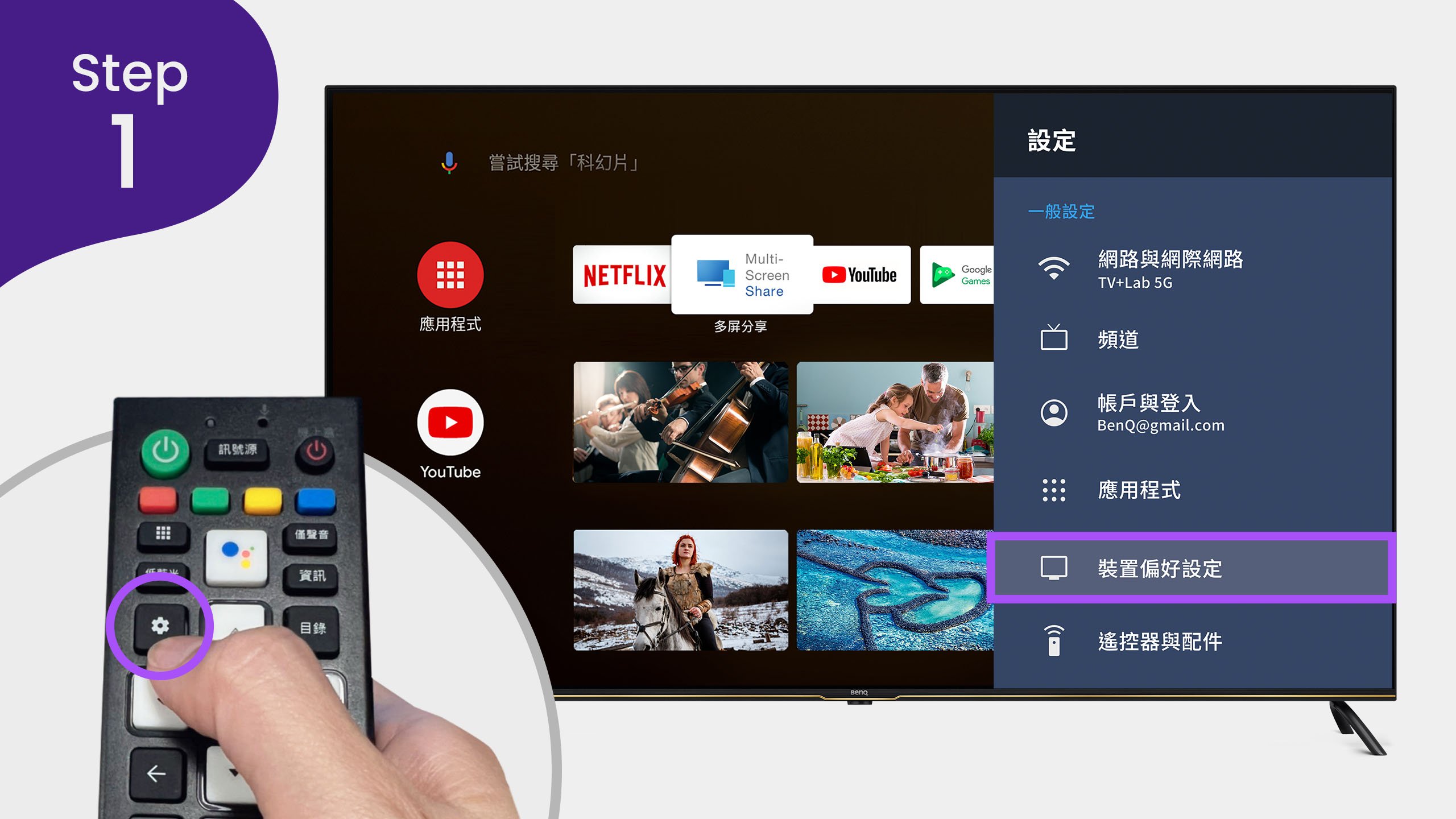
遙控器按下設定鍵,進入『裝置偏好設定』
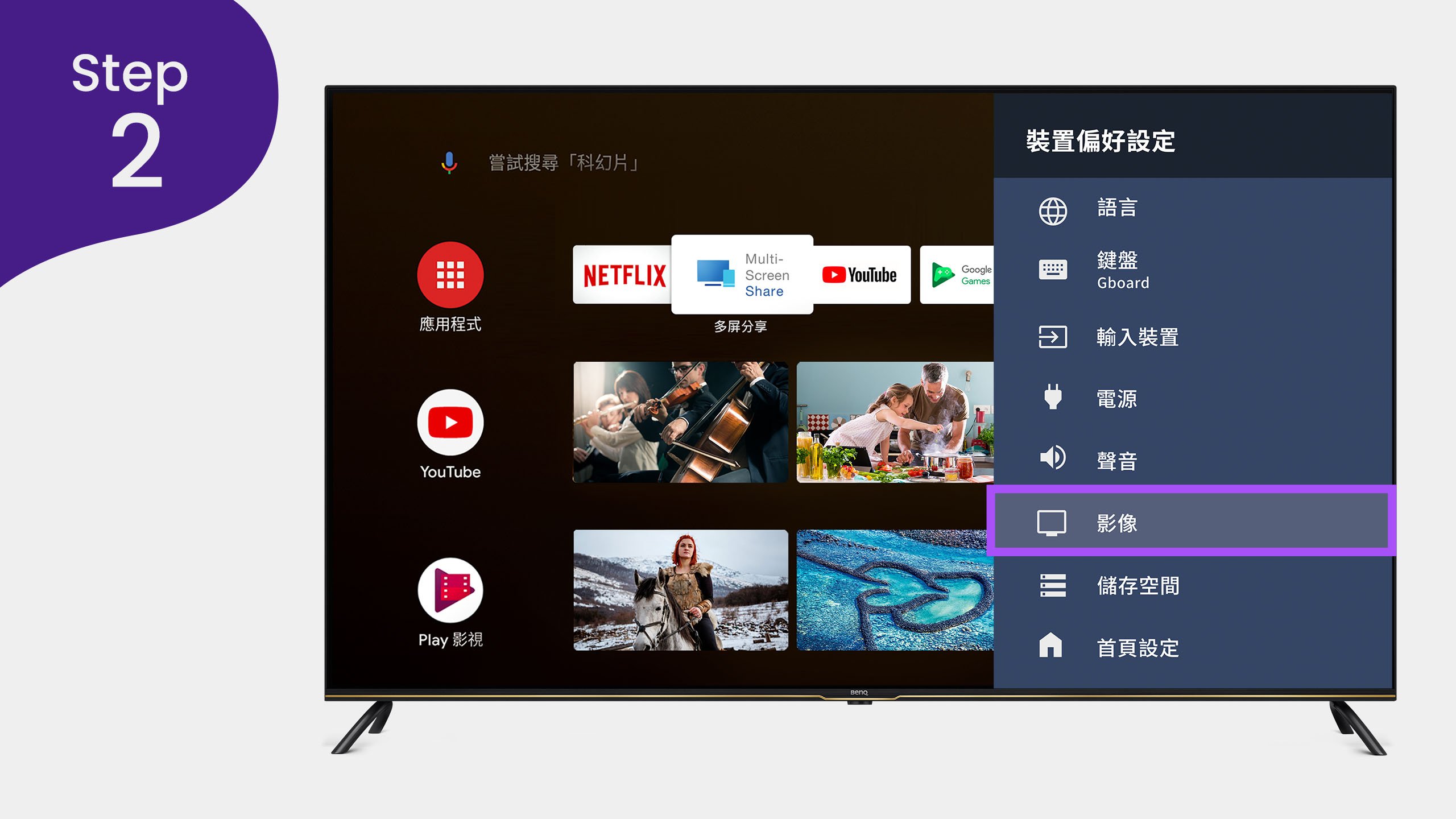
進入『影像』
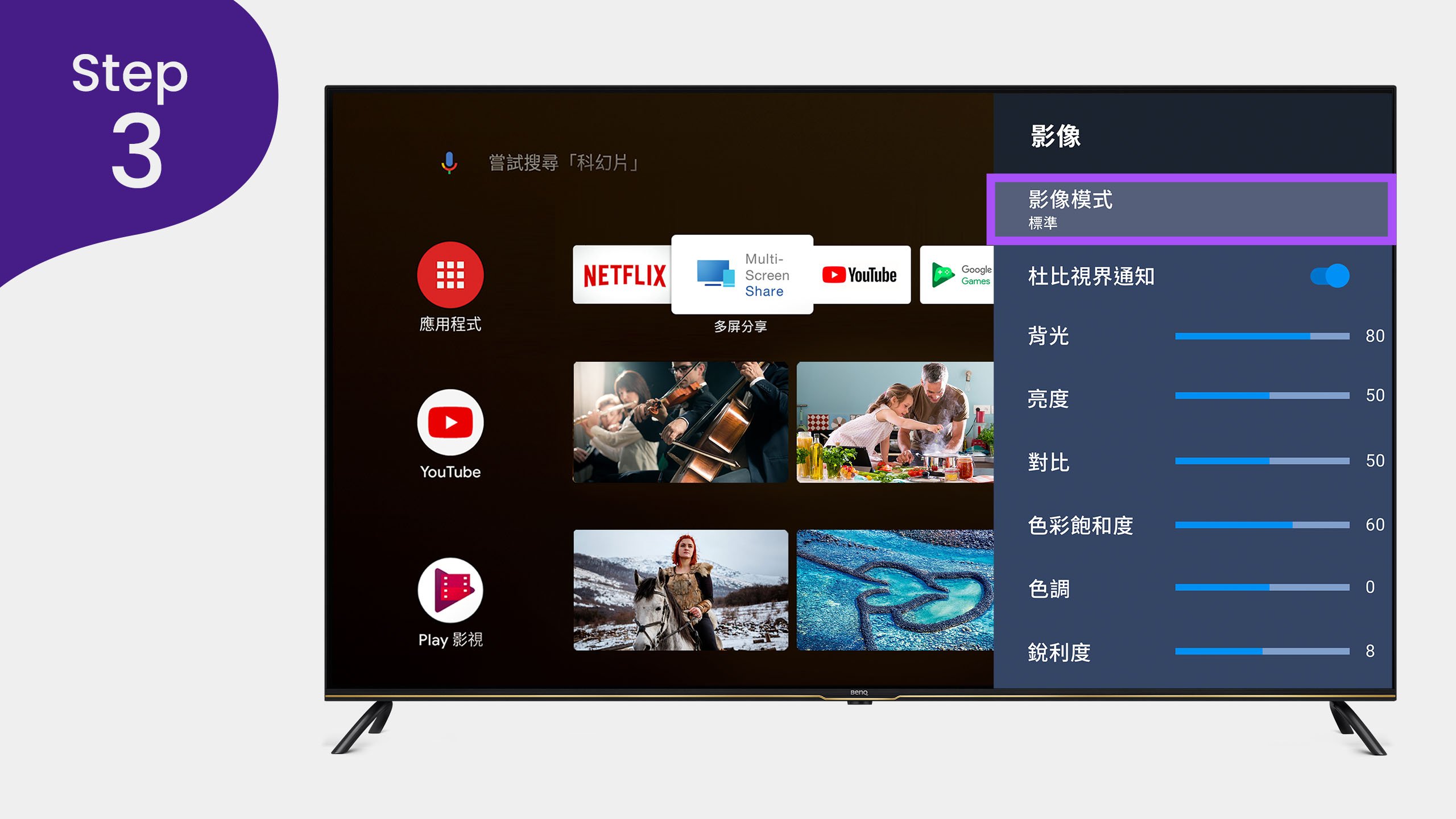
選擇『影像模式』
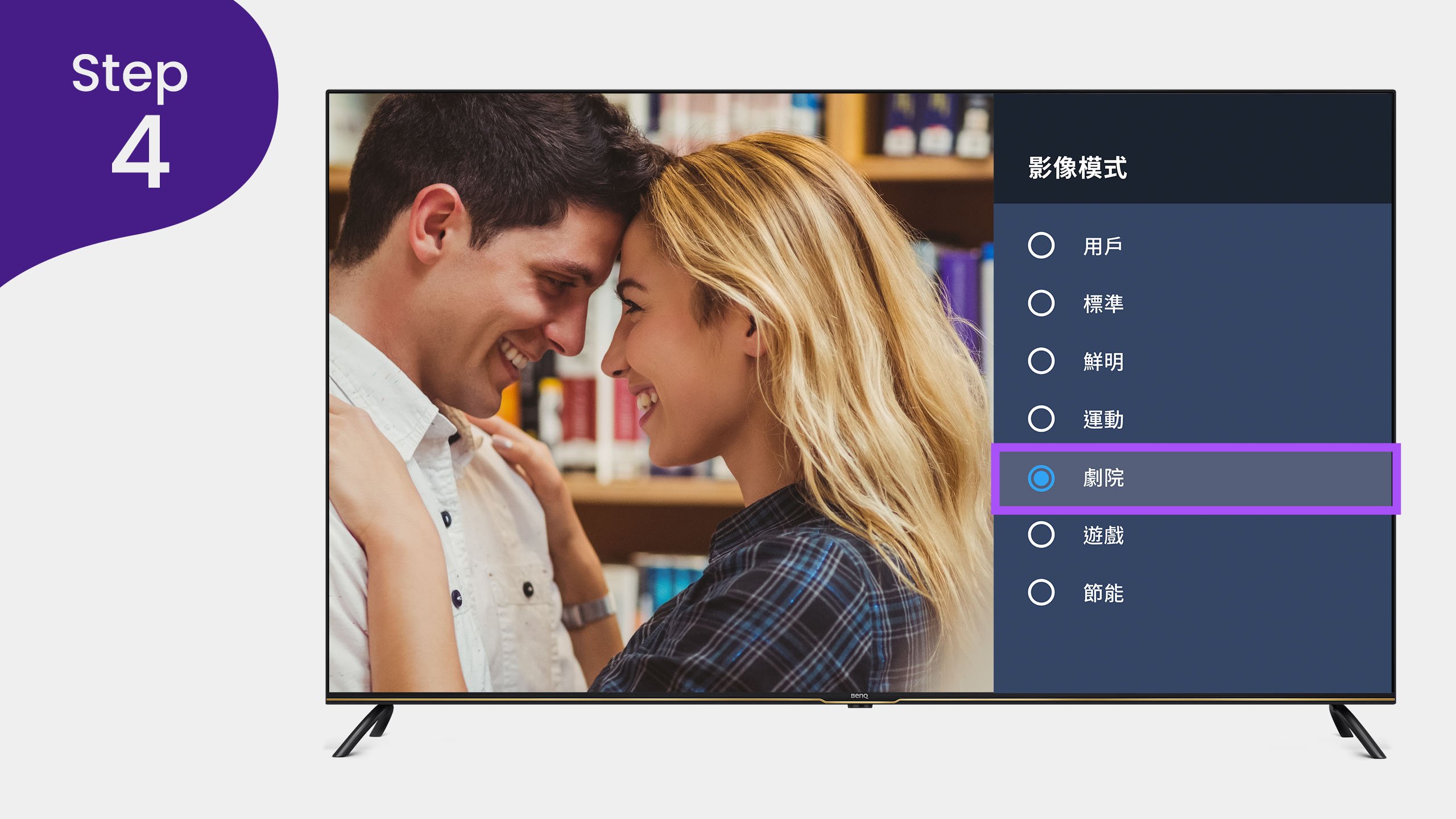
選擇『 劇院模式 』,立即進入我的劇中世界
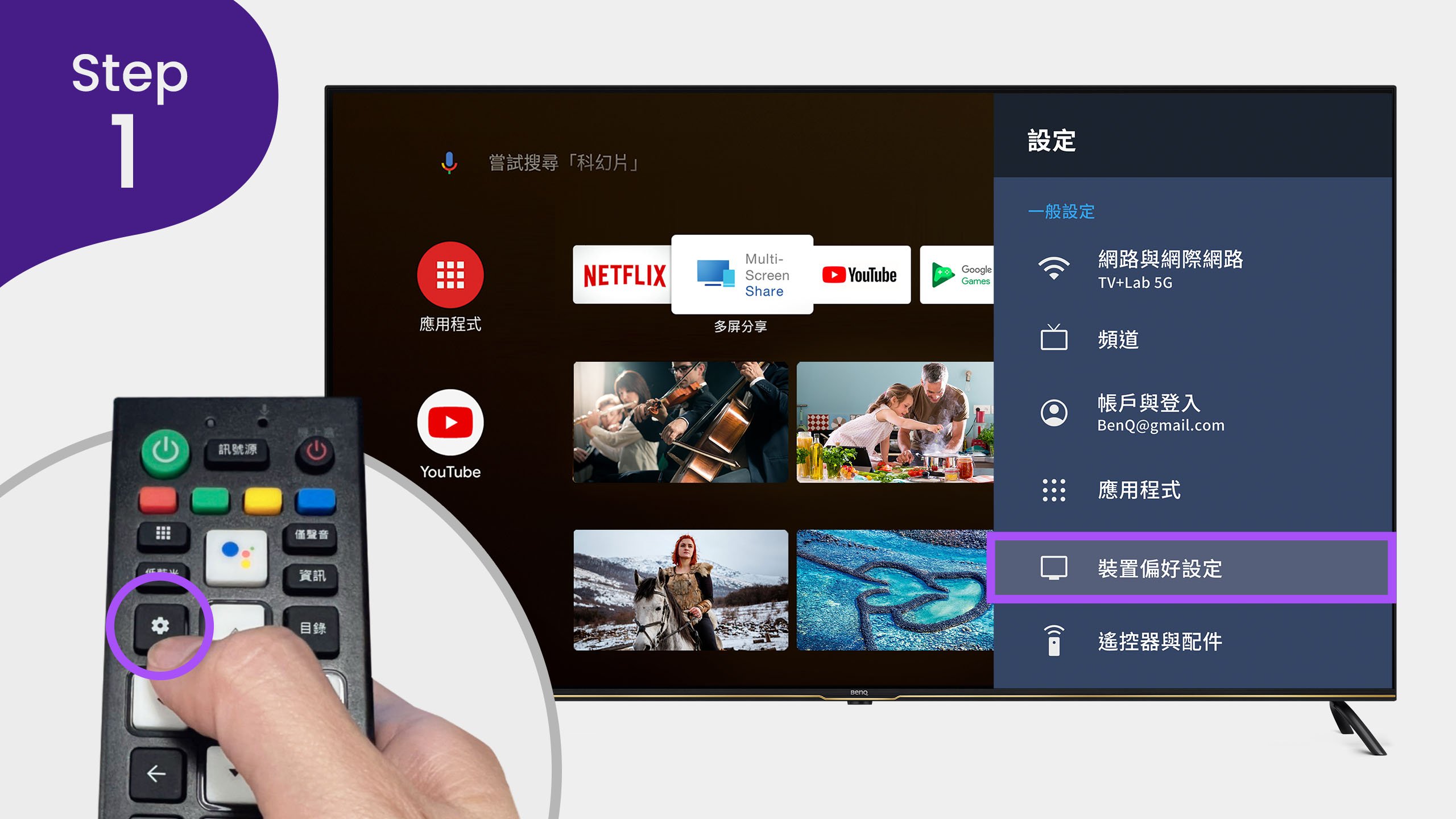
進入 Android TV 首頁,進入『設定』>『裝置偏好設定』
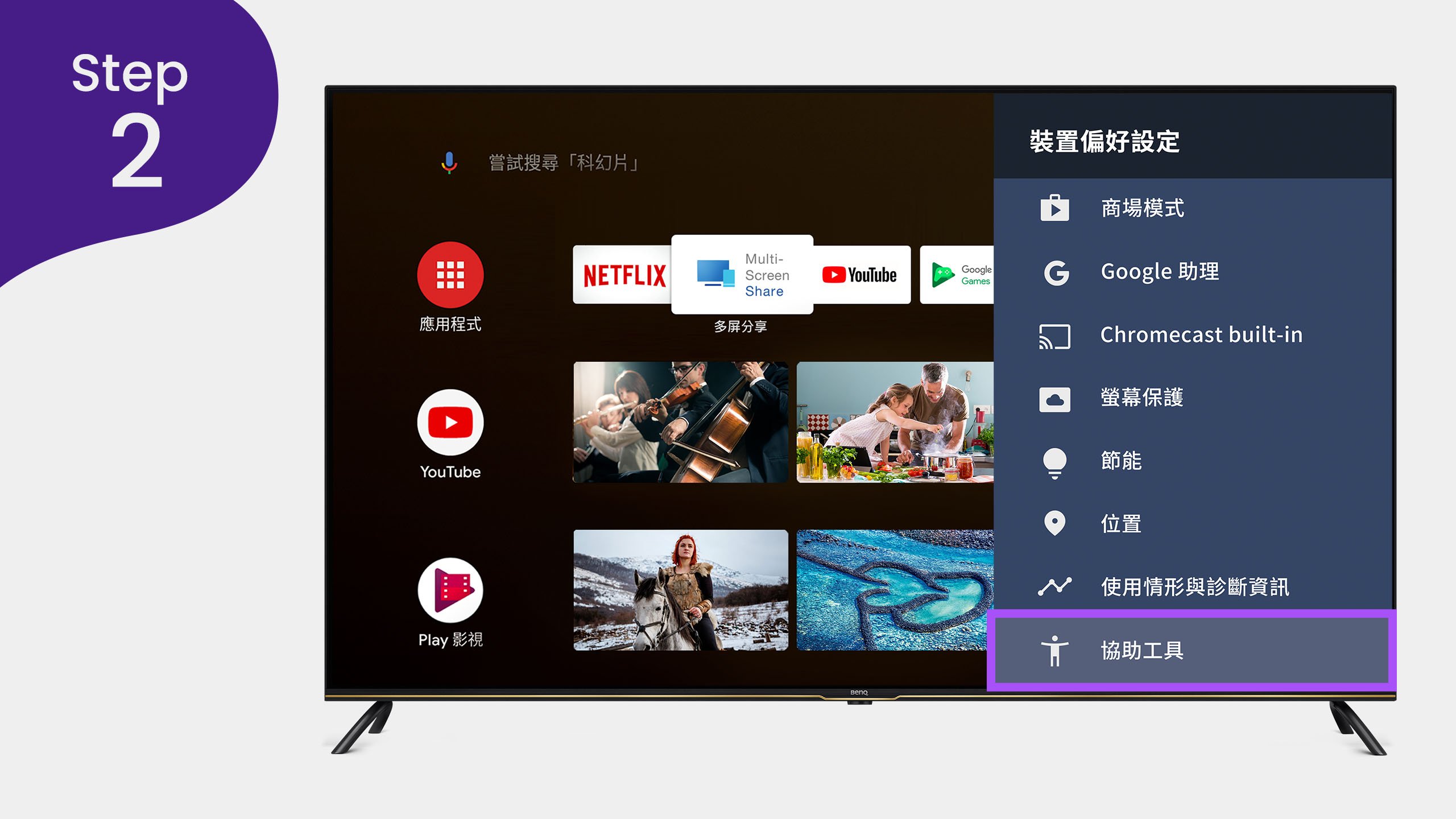
選擇『協助工具』
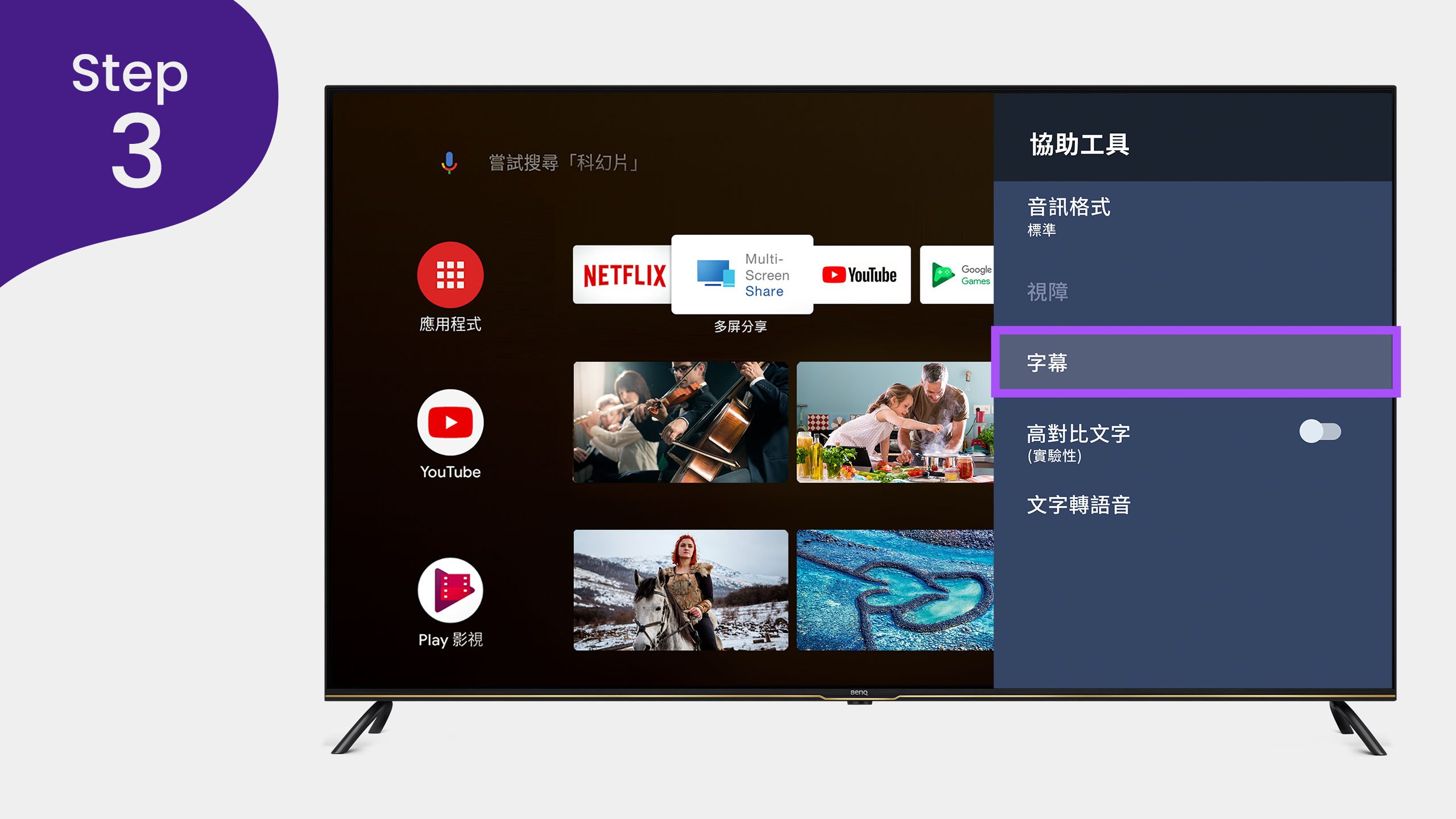
選擇『字幕』
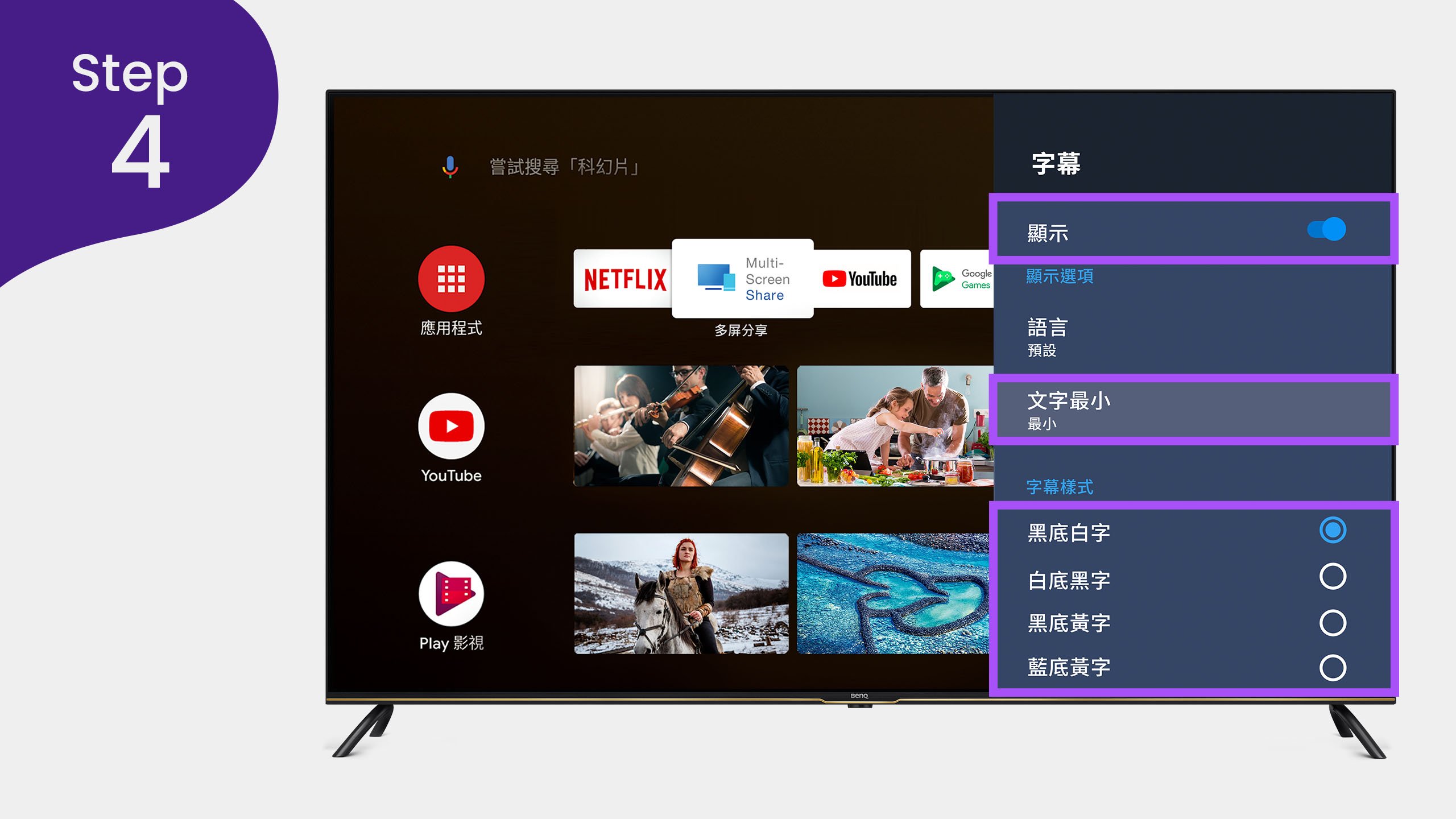
開啟最上方的『顯示』,依據喜好,選擇字幕樣式與大小

一部電影、一齣劇,都要聚精會神、專注的盯著電視看好久,尤其是小朋友一直盯著電視看Disney+ 卡通,擔心用眼過度?讓我們變個魔法,把字幕放大,看的更輕鬆、更舒服!
※此示意圖依E75-730實際比例製作
※BenQ 提醒:長時間盯著手機、平板等 3C 產品,還是會造成眼睛的損傷,適度的讓眼睛休息,仍然是對您雙眼最好的紓緩方式。



BenQ 的 E-730 系列,可依據訊號源智慧偵測 SDR/HDR 影像規格,自動對應最佳畫質參數值,內建 (標準/鮮明/劇院/運動/電腦/遊戲/節能 ) 等 17 組影像模式滿足各種使用情境。
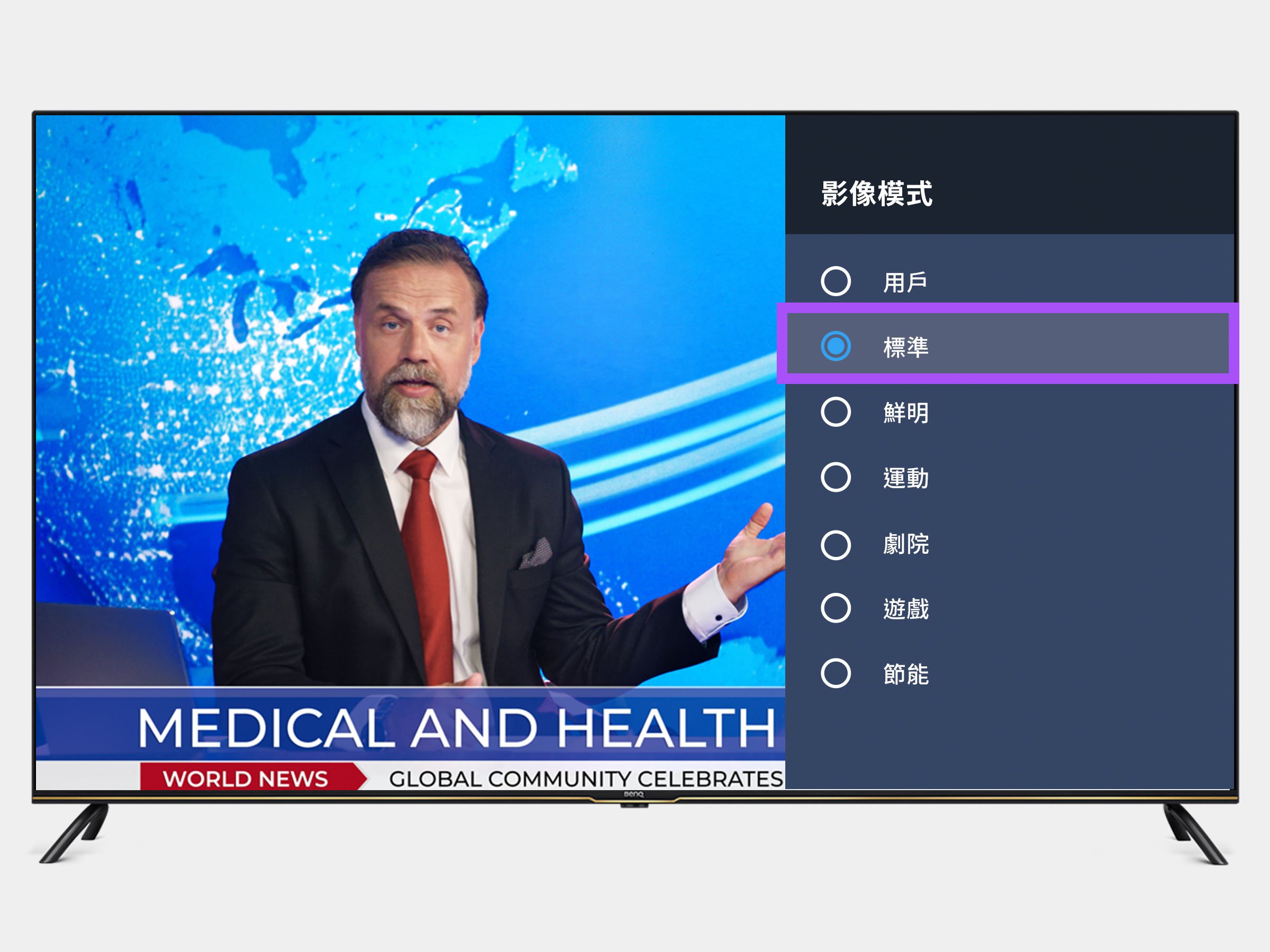
出廠預設值,就是你回家一打開電視看到的影像模式,不要怪它不漂亮,它就是基本設定值
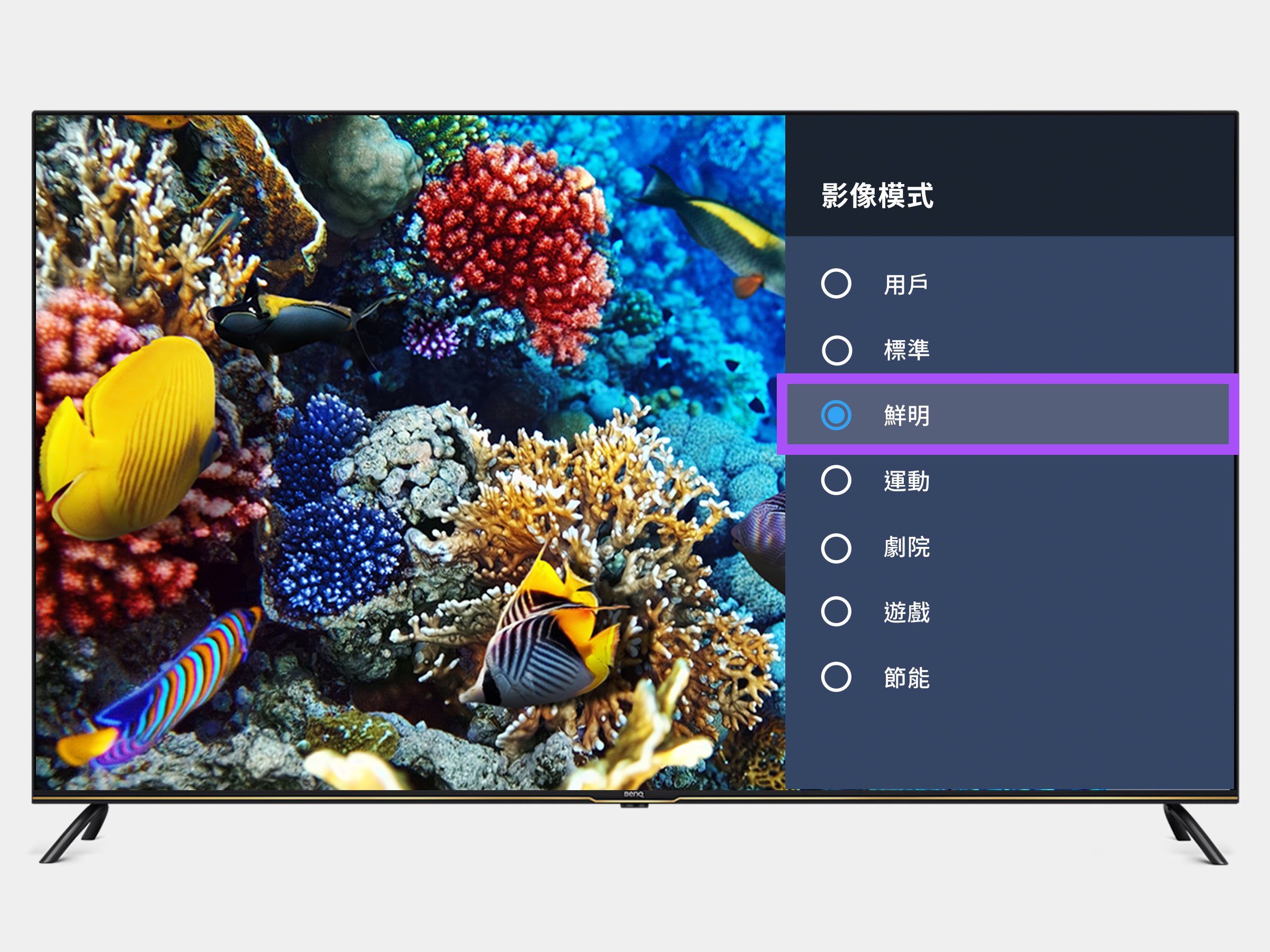
賣場專用值,你逛賣場看到的每一台電視,幾乎都是打開鮮明模式,顏色水到不行,但是長時間觀看較刺眼,建議眼睛若覺得刺眼,記得開啟護眼低藍光
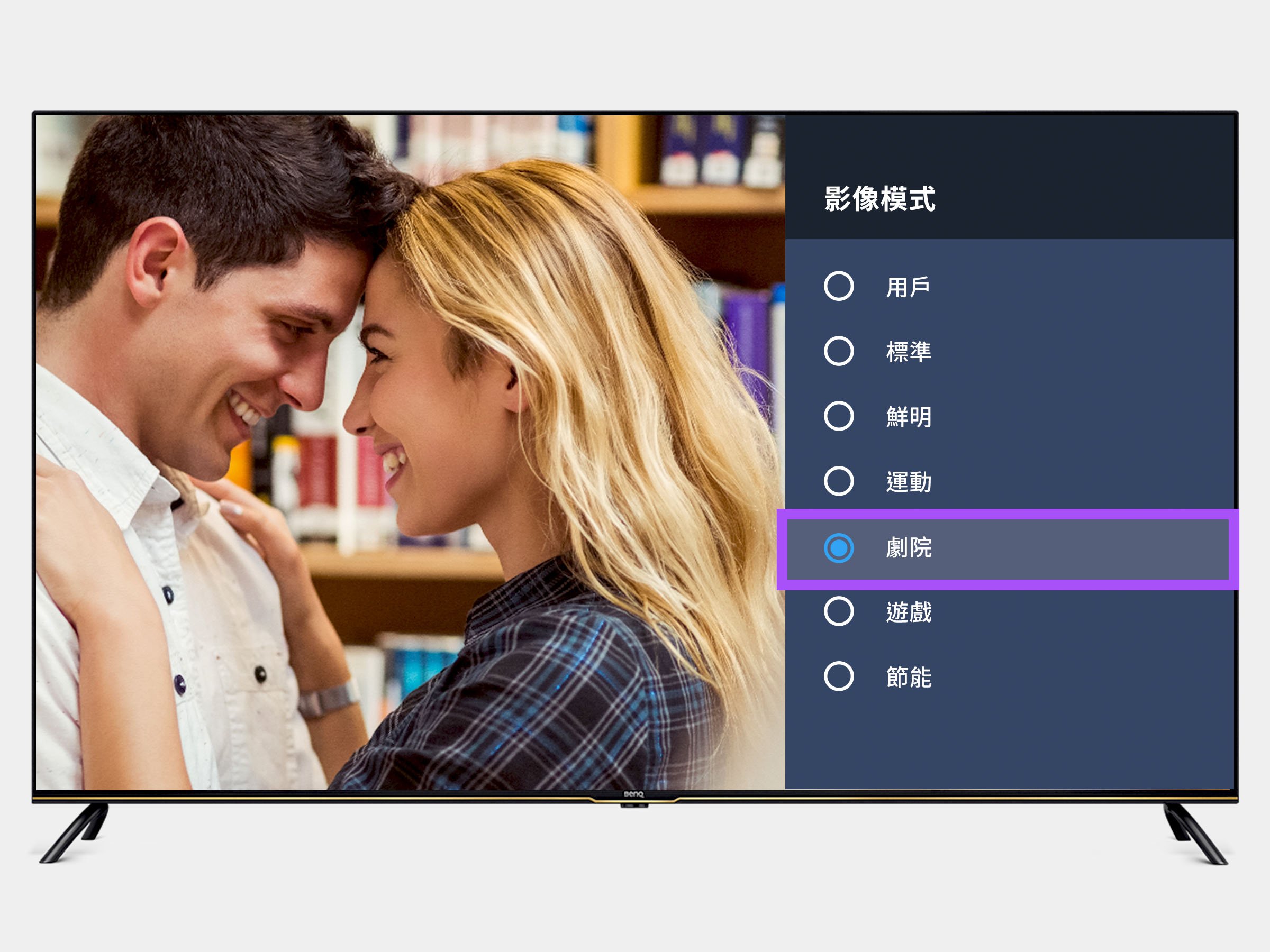
最佳的追劇模式, BenQ 色彩管理實驗室調校,通過國際 Pantone 雙認證的好顏色,讓你「一鍵入戲」,追劇就是水

多個願望一次滿足

遙控器可相容所有BenQ大型液晶,支援台灣九成第四台業者機上盒,一支即可操控大型液晶+機上盒,不論是看新聞還是追劇,從此告別在遙控器堆中翻找正確遙控器的景象,只要一支就能隨心操控!
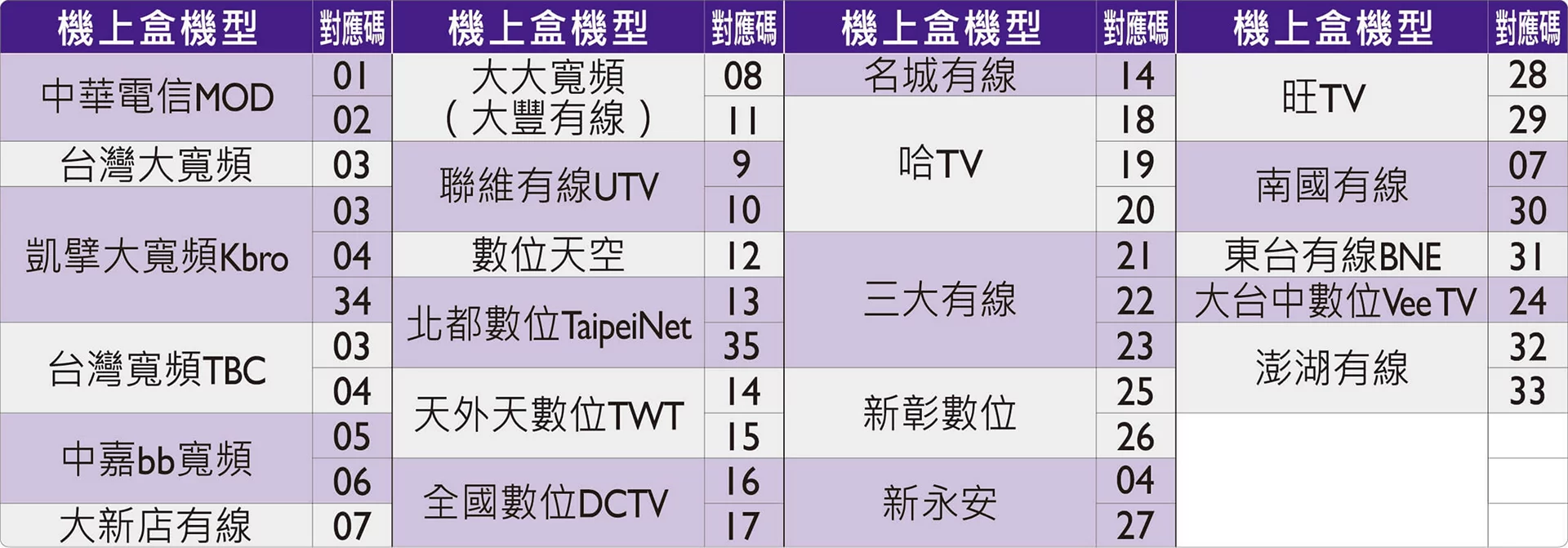
Step1 確認第四台 / MOD對應碼
※若機上盒機型有多個對應碼,請選擇適合的對應碼進行設定。 例 : 機上盒機型”中華電信MOD ” 有對應碼 01 及 02,請先設定 01,若無法遙控再設 02,其他機上盒機型設定以此類推。
※如需使用34 /35/ 36...等對應碼,請先手機下載APP- BenQ 遙控器工具進行軟件更新後再設定。
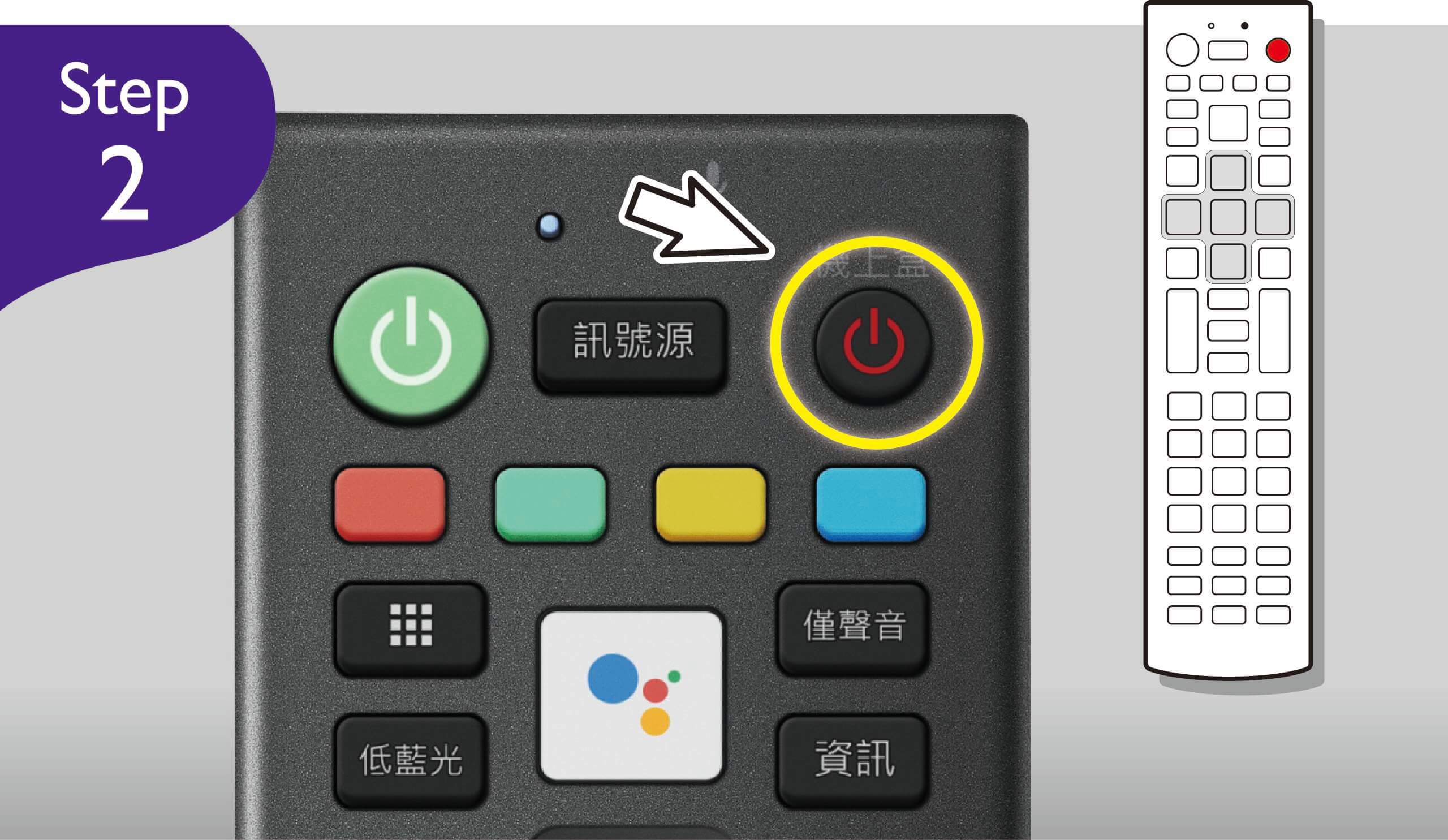
按遙控器右上角『 機上盒 』按鍵,持續按壓不要放開至下方Step4完成之前

利用數字鍵,輸入您所確認的第四台 / MOD機上盒對應碼,此時『 機上盒 』依舊按住不放
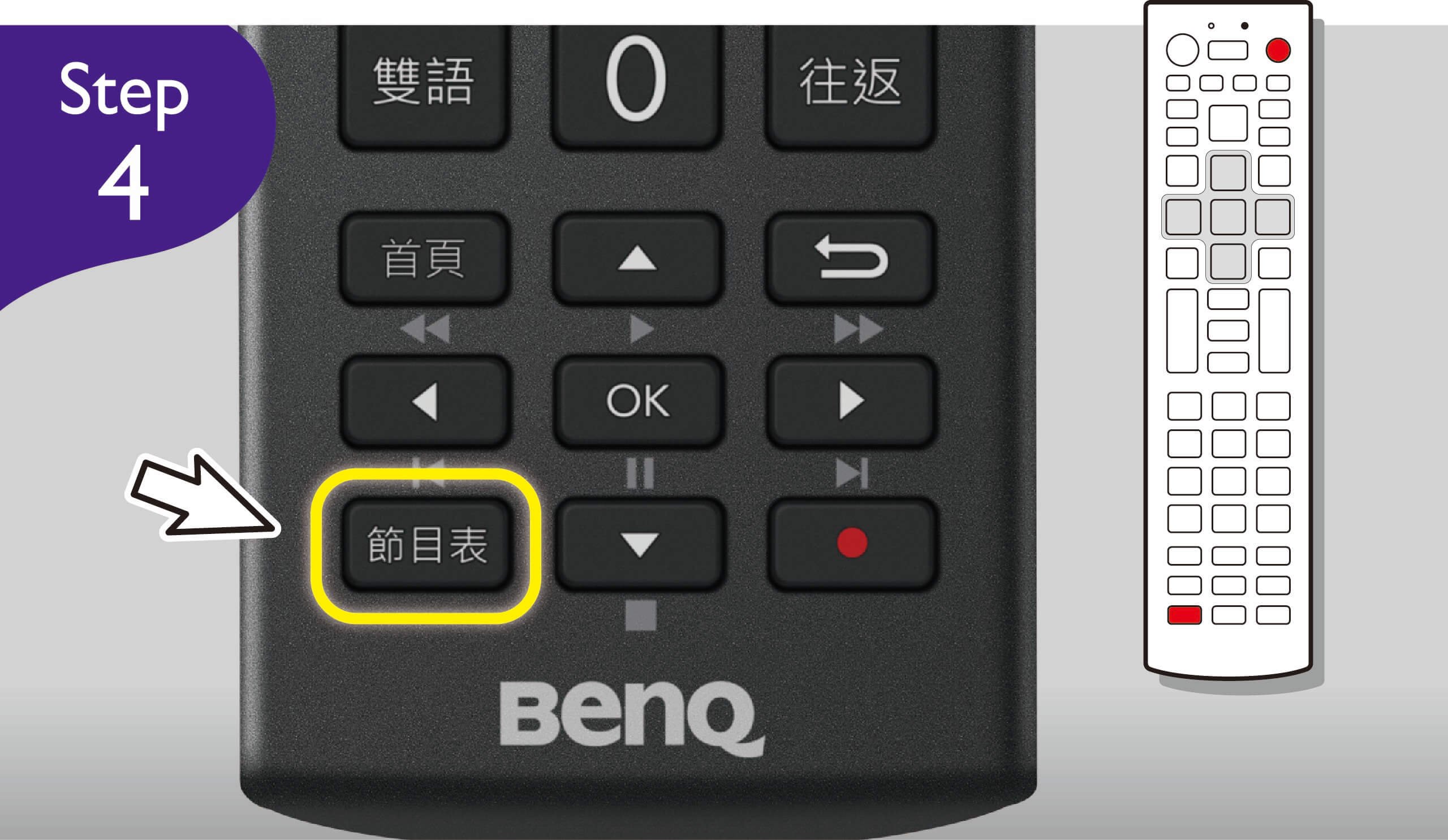
按左下角『 節目表 』按鍵,再放開『 機上盒 』按鍵,看到遙控器上方的 LED紅燈閃爍2秒,即完成設定
※ 完成後遙控器應可操控以下區域,若無法正常使用,請重覆上面四個步驟再次設定
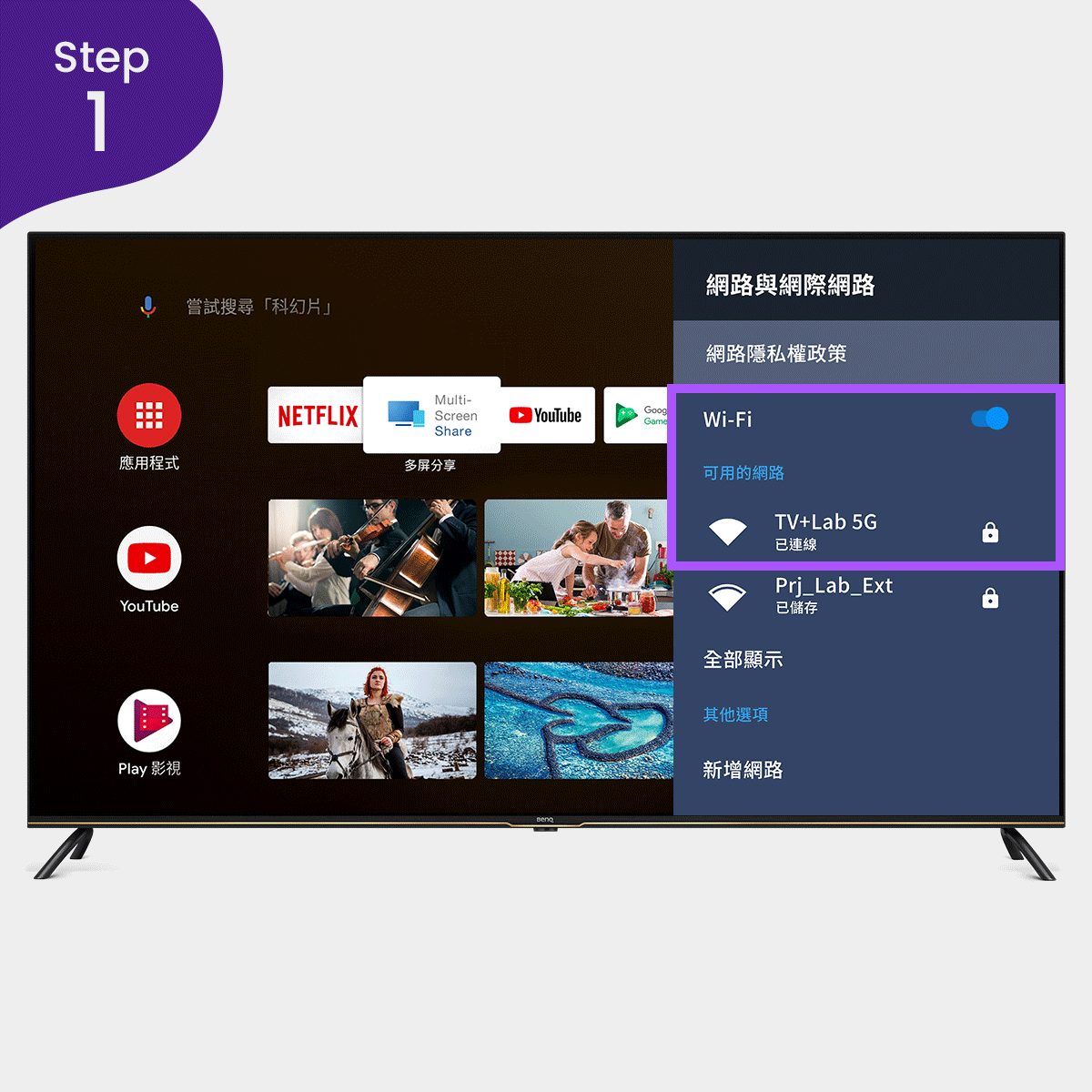
Step1 進入『設定』,選擇『網路與網際網路』,確認連上Wifi網路
Step2 回到『設定』,選擇『遙控器與配件』,確認遙控器配對成功
Step3 進入BenQ Android TV首頁
Step4 按下遙控器語音鍵
Step5 說出你想看的劇,例如:”甄嬛傳”、“流星花園”、”營業中”,立即出現搜尋結果!
※ 該平台或下載的影片需支援中文語音搜尋
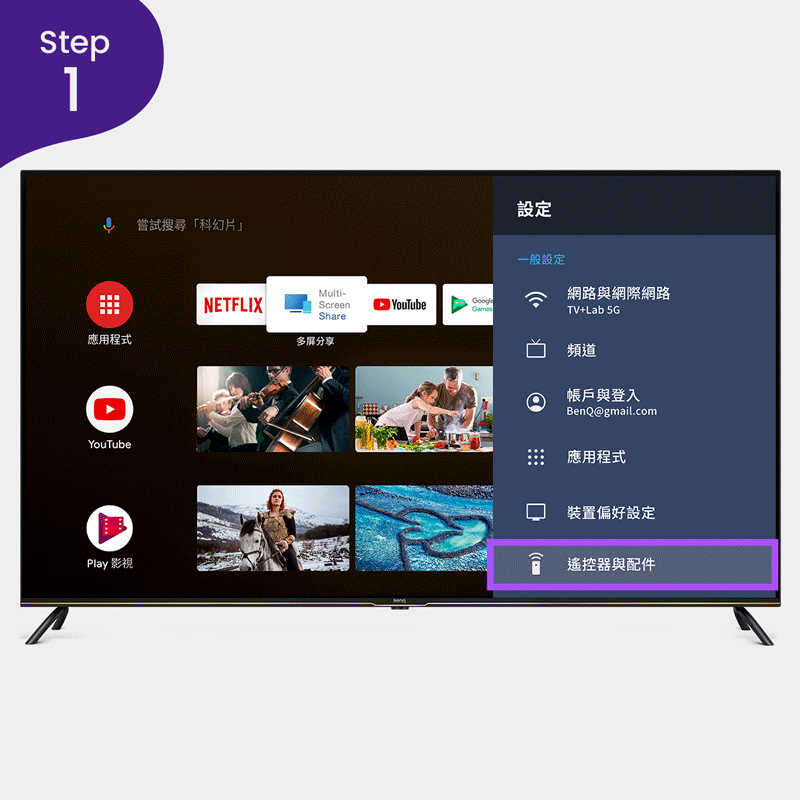
Step1 進入『設定』,選擇『遙控器與配件』
Step2 選擇『新增配件』,同時按『左鍵』與『音量減號』
Step3 確認遙控器配對成功

BenQ大型液晶,讓全家一起看!

Step1 進入E-730 Android TV首頁
Step2 進入Play store
Step3 搜尋你愛的App,即刻下載!

在家做家事、工作不無聊

現在的智慧電視跟手機一樣,下載太多內容,也是會佔記憶體、佔容量,記得以下小撇步,常常清理,讓電視效能更持久,不卡頓!
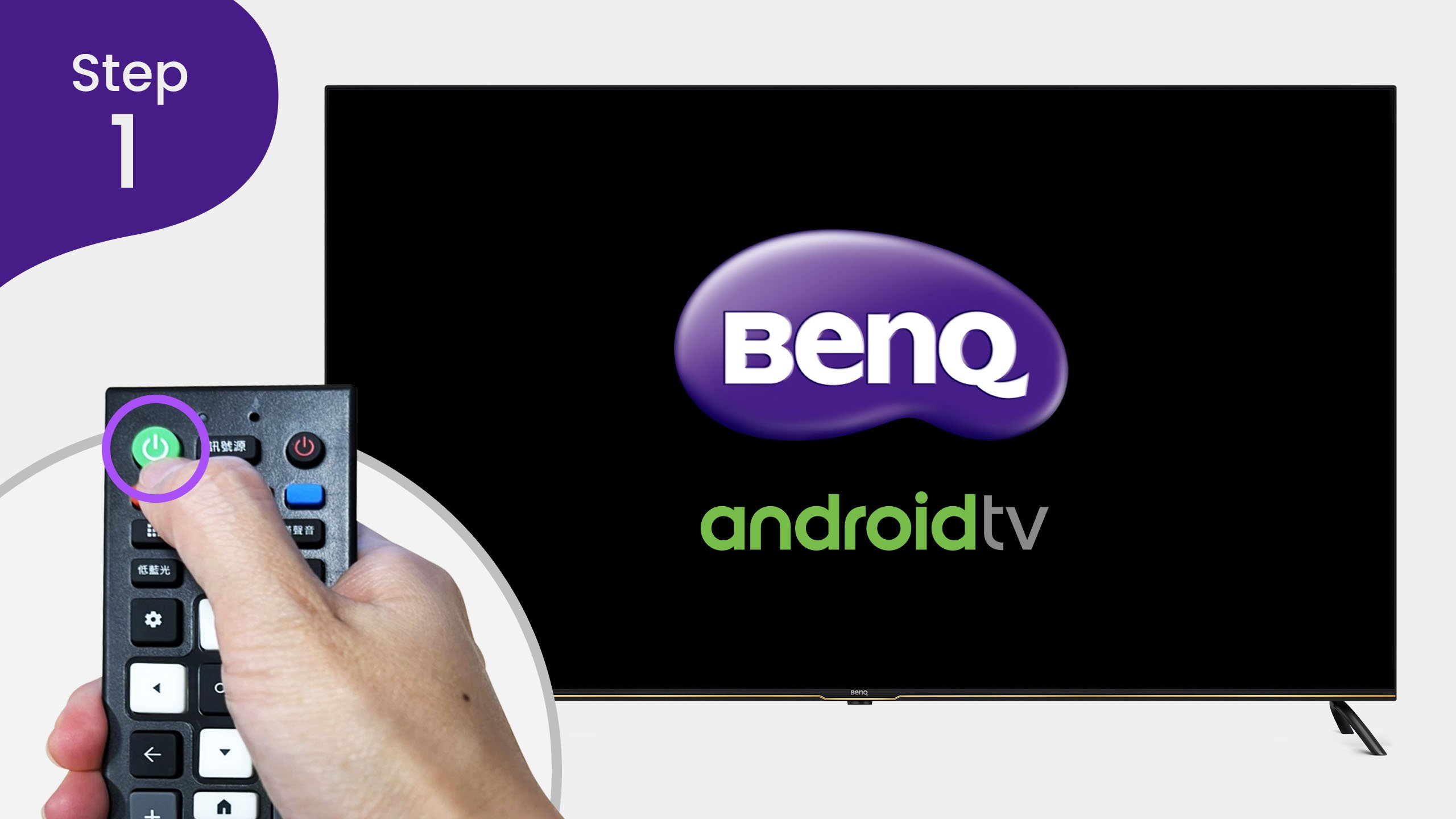
日常使用
使用遙控器操作 30 次快速開關機後,再次按壓遙控器電源鍵時,電視會自動作一次完整開機,此時便會清掉之前的緩存記憶體。
快速執行的方式
按壓遙控器電源鍵超過兩秒,會進行一次完整的開機流程,可清除緩存記憶體。

畫面水、延遲低!就是醬玩!
E-730系列支援最新HDMI 2.1 ALLM(自動低延遲模式),開啟『遊戲模式』可有效降低畫面輸入延遲,立即進入到遊戲畫質設定的最佳化,無須再調整進階畫質參數,確保遊戲操作的每一個動作都可以立即在螢幕上顯示,針對賽車、射擊等極具速度且毫秒必爭的遊戲類型,增加靈敏度享受遊戲競速快感。
當XBOX進入遊戲後,請用電視遙控器進行以下二階段設定:
※ 只有4K機種支援:BenQ E43-730/E50-730/E55-730/E65-730/E75-730支源。
※ ALLM不分訊號源, HDMI 1~4 共用。
※ 若不確定XBOX是否有啟動ALLM,請進入XBOX介面,按照以下步驟確認:[設定] > [一般] > [電視和顯示選項] > [視訊模式]>確認 [允許自動低延遲模式] 有勾選。

智慧電視好用小撇步
人眼可見的光譜中,可見光的波長介於 400nm 到 700nm 中,一般常說的紫外線和紅外線因波長不在此範圍中,因此可被角膜、水晶體或大多數鏡片隔離,唯獨波長在 400nm 到 500nm 間的藍光,可直接穿透眼球,造成傷害。 『藍光』因波長短能量強,更可直接穿透眼球直達視網膜與黃斑部,長久下來可能對眼睛造成不可回復的傷害,影響正常視覺中應有的清晰度。BenQ 的低藍光技術,通過 SGS 檢驗證明,可實際降低藍光。

疫情下的改變
COVID-19疫情的蔓延,全球人類的生活也跟著改變。
由於『減少接觸』、『避免群聚』是對病毒最有效的阻斷方式,因此『居家辦公WFH』與『遠距學習LFH』儼然成為疫情之下的新生活型態。
『停課不停學』是近幾個月來的生活日常。
E-730大型液晶,搭載Android TV『Chromecast built-in』手機、平板投屏功能,將想看的線上課程畫面變大。拉長觀看的距離不容易造成眼睛的負擔,加上 BenQ 的不閃屏、低藍光護眼功能,為孩子打造更令人安心的在家學習環境。

將電視與電腦設備連接後,在HDMI訊號下的標準VESA Timing,可自動辨識後開啟電腦模式(E-730系列即節能模式),大畫面使用上更直覺便利,在此模式下感受滑鼠移動順暢不lag,文字圖像呈現更清晰,不錯過任何會議、工作重點,大幅提高效率!
※可搭配Google Duo & TrueConf 視訊通話應用程式與外接式視訊攝影機使用
※視訊攝影機經測試支援Logitech C-310, Logitech C-920, DVY21, DVY22 等指定機種
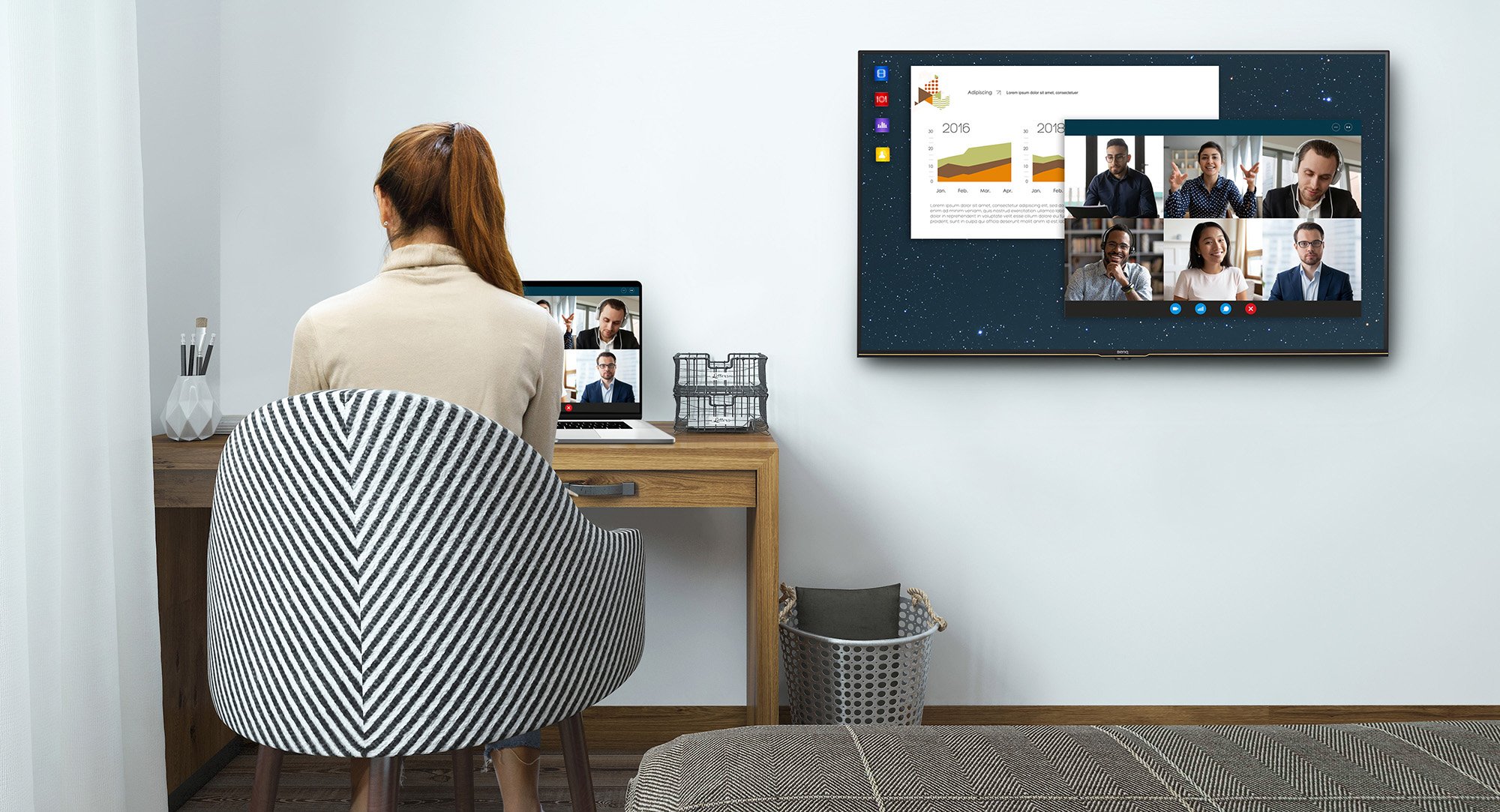
抗菌智慧整合遙控器設有YouTube快捷鍵,可一鍵觀看線上健身影片,語音搜尋功能更容易找到喜歡的運動影片。手機/平板透過Google Chromecast 功能可將運動類遊鏡射戲到電視互動,大畫面觀看不錯過任何姿勢細節,居家和親友一起運動,增進感情又能瘦身!

E-730系列由 BenQ引以為傲的色彩團隊特調畫質模式,晶片再升級,提供追劇時的最佳畫面體驗,並搭載最新Android 11(R) 智慧連網平台,並內建NETFLIX, YouTube, 等最熱門的美日韓追劇App ,透過語音搜尋可以立即找到想看想追的劇,一鍵開啟。獨家不閃屏面板與三段低藍光模式,讓您長時間追劇眼睛不疲累。
可以。E50-730 是Google 認證Android 11(R) 智慧連網平台,內建YouTube App,只要開啟主頁上的YouTube App 或者按下遙控器上的YouTube快捷鍵就可以直接觀看。
E50-730 內建的 YouTube 可支援 HDR 10/HLG 格式。
可以。您可以透過隨附的電視遙控器跟E50-730配對後 ,就可以透過按壓主遙控上的語音鍵,用說的就可以幫您搜尋相關的結果囉。
例如: 說出 "周杰倫",就會顯示與"周杰倫"相關的內容
可以。只要按下遙控器上的『訊號來源』鍵,切換到PS5/PS4 連接的HDMI訊號源就可以囉。
*請注意:
#建議使用PREMIUM認證的HDMI2.0版以上線材
#此機型 HDMI EDID 預設值是自動,如有問題可強制設定 HDMI 2.0 或 HDMI 1.4
#請按照以下步驟設定
1. 按下遙控器上的『訊號來源』鍵,切換到該HDMI訊號源
2. 按下遙控器上的『目錄』鍵,選擇『 設定』
3. 進入裝置偏好設定>輸入裝置>HDMI EDID
4. 可強制調整至HDMI 2.1
5. 若PS5/PS4 有送 HDR 訊號,遙控器按下『設定』鍵進入"影像",電視 HDR 選項會出現並顯示開啟。
*E-730 HDMI2.1規格 僅支援ALLM (4K60P)
● TV開啟CEC
1. 進入[設定] > [裝置偏好設定] > [輸入裝置]
2. 將 [HDMI 控制項] 開啟
● XBOX裝置開啟CEC
#僅 Series X 支援 (One S, One X無此功能)
● SONY PS4/PS4 Pro裝置開啟CEC
1. 進入[設定] > [系統]
2. 將 [啟用HDMI裝置連結] 開啟
● SONY PS5裝置開啟CEC
1. 進入[設定] > [主機] > [HDMI]
2. 將 [啟用HDMI裝置連結] 開啟
可以。只要將連結MOD的HDMI線與TV的HDMI (建議接HDMI 2) 連接即可。若是要從主頁切換到MOD觀看,只要按下遙控器上的[訊號源]做切換即可。
若您是要收看無線22台,可以選購市面上常見之數位電視盒搭配收看。(溫馨提醒: 搭配數位電視盒收看,請考量居家環境數位訊號收訊狀況是否良好)
若您想看免費的新聞頻道,建議可以使用內建的YouTube 收看新聞直播頻道也可滿足您要收看即時新聞的需求。
RAM:2G, Storage:16G, 電視會定期清除緩衝記憶體喔,不用擔心記憶體被佔滿而造成的卡頓問題。
若要保持運作效能,可以到設定-一般設定-應用程式裡面將最近開啟/常用的應用程式進行清除資料(還原成預設值)或是清除快取。
E-730及E-720系列均是專為追劇族打造的,搭載4K 60Hz 護眼不閃屏面板,內建Netflix/YouTube app,追劇最方便,還可依個人觀看需求調整護眼低藍光模式,最適合長時間追劇的族群;E-730在硬體方面提升了記憶體及Wifi雙頻,追劇更流暢不卡頓,MEMC動態流暢增益及Dolby Atmos、dbx-tv讓您的影、音響宴更加提升。
*E-730系列是專為追劇族打造的,搭載4K 60Hz 護眼不閃屏面板,內建Netflix/YouTube app,追劇最方便,還可依個人觀看需求調整護眼低藍光模式,最適合長時間追劇的族群。
*S系列是專為電影愛好者打造的,搭載120Hz 廣色域面板,精準校正 Gamma 曲線,顏色最精準。
120Hz 面板可等比例1:1:1:1:1 播放電影片源,讓您可以享受同電影院一樣的播放效果來看您喜愛的電影。
兩個系列相同點是: Google 認證的Android 連網平台,不管是語音搜尋,螢幕鏡射投屏,藍芽裝置連接都是非常便捷。
BenQ已測試過MOD、台灣大寬頻、凱擘寬頻、台灣寬頻、中嘉bb寬頻等業者機上盒均可使用,如有線電視業者不在遙控器說明書可使用列表清單、有線電視業者機上盒改款等情況,不保證可以學習使用,歡迎向BenQ告知您的業者名稱及機上盒型號。
可以使用於其他BenQ大型液晶機種,唯遙控器上按鍵功能做動與否取決於大型液晶本身型號是否有其功能。
BenQ 官方購物網提供E-730系列大型液晶7天免費鑑賞期,您可以直接下單體驗,鑑賞期內不滿意直接申請退貨免費用(機器無損狀況下),不用擔心找不到展示點踩雷或者延誤時間。